在報刊社尋找一席之地
平面設計的基本美學原理相似,但是平面設計師的職業卻各不相同,承接的業務各有不同的要求。對于初學者來說,選擇“編輯設計”這一方向比較容易入行。首先是全國的報刊雜志眾多,職業崗位比較多。其次,編輯設計有難有易,可以先從簡單易學的打字排版開始做起,入行門檻較低,一有機會再慢慢向上發展,終有所成。
芝麻開門
CFan:一本雜志中,平面設計師處于什么樣的位置?
業內人士:平面設計師在雜志中,國內習慣稱之為美術編輯(簡稱美編)。正常的編制有三名:一名設計總監,兩名助理美編。一些小刊為了節約成本,可能只有一名設計人員,這樣雜志的設計質量就無法保證了。
設計對于雜志是極其重要的。因為外形觀感就是一本雜志的“臉面”,糟糕的設計,會讓讀者看起來很不舒服,肯定會影響到讀者的訂購。
CFan:應聘雜志美編有沒有什么技巧?
業內人士:首先要收集各方面招聘信息,挑選一些自己想去的雜志,然后去多了解這些雜志。比如買一些該雜志好好研究它的版式設計風格,去雜志的論壇看看讀者們的反應等。接下來精心準備自己的應聘作品,最好有能針對該雜志的版式改進的作品,如雜志的專題報道的設計、封面設計、對頁設計等。另外,再提交一些非雜志設計類的作品,比如海報、標志等,給自己加分。
另外我個人的經驗,開始入行的時候不一定非要找非常大的雜志,一些小報刊容易進入,這樣好有一個實習鍛練的機會。
任務實戰
上期我們說到,Photoshop是每一個平面設計師都必須掌握的一個工具。而對于雜志美編來說,還需要掌握一些專業排版設計軟件。這類軟件,現在業內比較流行的是InDesign,下面我們將通過一個實例簡單了解一下它的使用。另外,當你在應聘時,還需要了解要去應聘雜志使用的是哪種軟件,因為國內的報刊,使用方正飛騰的也不少。當然,排版類軟件的操作有許多共通之處,
學會一個,再學其他同類軟件會
比較容易。
實戰:我給CFan設計版面

假設要去某雜志應聘美編,最好的辦法是什么?建議找出該雜志的往期文章,重新設計排版,溶入自己的創新,這樣既方便找素材,又能做到有的放矢。下面以給CFan設計版面為例。設計之前,可以用鉛筆先在A4紙上畫出版面設計的示意圖,然后照著示意圖在軟件中操作。本例最終的效果如圖1所示。
版面大小了然于胸
版式設計,首先要明確版面的大小,每本雜志都會有固定的尺寸。作為一個練習,這個數據可通過尺子量實體刊物獲取。CFan雜志的版面大小為:寬185(單位毫米,下同),高260,上下左右邊距分別為20、15、17、13,分3欄,欄間距為5。
有了這些基本數據后,即可啟動InDesign(試用下載:http://www.adobe.com/cn/downloads/),點擊菜單“文件→新建→文檔”(快捷鍵為Ctrl+N),將默認寬和高改成185和260(見圖2),再點擊“邊距和分欄”按鈕打開邊距與分欄設置對話框,按前面所獲取的數據一一填寫,最后點擊“確定”,新文檔就建立完成了。

小提示
★文檔創建之后,可以看到一個大黑框,這表示頁面的實際大小。大黑框里面還有一個小一些的黑框,這就是所謂的版心,大部分的設計元素都包含在版心中。另外在最外層還有一個紅色的線框,這就是所謂的出血線,默認情況下出血線會比頁面邊框多出3毫米。在新建文檔對話框中,點擊“更多選項”按鈕展開后,可以自定義出血線的距離。出血是為了確保頁面邊緣有色彩的地方,不會因為裁切誤差而導致留白的現象。
★想要重新設置頁面大小及出血,可執行“文件→頁面設置”菜單命令。想要重新設置邊距和分欄,可執行“版面→邊距和分欄”命令。
文字可以多姿多彩
雜志的版面設計中,文字和圖形是最重要的元素。導入文字的方法有多種:少量文字,如文章大標題,可直接點擊工具箱中的文字工具(快捷鍵為T),然后在頁面中畫出一個文字框,接下來輸入文字即可(如本例的“鑿壁偷光創建超酷LOGO”)。然后像在Word等軟件中一樣,拖動鼠標選中輸入的文字,再在上方工具欄中設置文字的大小、字體、風格等。InDesign中的文字工具要比一般字處理的功能強很多,比如在工具欄右側有兩個大的T字圖標,改變它們的數值就可以輕松將字體變寬或變瘦(見圖3)。
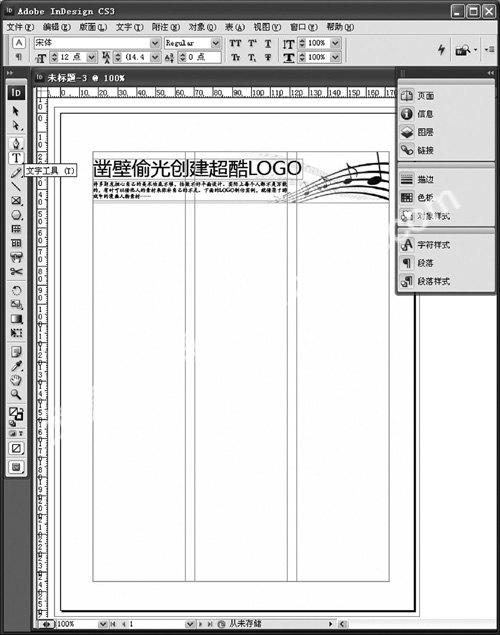
選擇工具箱中的選擇工具(黑箭頭圖標,快捷鍵為V),然后拖動文字框,可隨意調整文件在版面中的位置,拖動文字框四周的小方塊則可以隨意調整文字框的大小。點選文字框后,按Del鍵可以快速刪除它。
大段的文字一般為內容編輯提供的TXT文本文件,這時可執行“文件→置入”(快捷鍵為Ctrl+D)打開置入對話框,選中相應的文本文件點擊“打開”,這時光標箭頭變成一個文字塊的形狀,在頁面任意處點擊即可導入文本了。如果導入文字前選中了某個文字框,則文本導入該框中。如果是點擊頁面某個欄,則導入該欄中。如果文字框放不下所有文字,這時在文字框右下角會顯示一個紅色的小方塊,點擊該方塊后在頁面其他空白處點擊即可繼續置入。一頁排不下,可新建頁面繼續置入到下一頁中。
在InDesign中很容易為文字設置特效。選中文字框后右擊它,選擇“效果”,它下面的子菜單,相信用慣了Photoshop的同學會眼前一亮,兩者非常相似。本例選擇“投影”,在打開的對話框中,設置投影的顏色(調成灰色調)、距離、角度及不透明度后,再將“擴展”設置為100%,即會得到立體字效果了。注意:調整效果時最好勾選左下角的“預覽”,這樣可以即時看到調整的效果。
小提示
★在文字框的右鍵菜單中還有許多其他功能。比如選擇“鎖定位置”,可以將設計好的文字元素位置固定,以免后續的誤操作。選擇“描邊粗細”可以為文字添加邊框,選擇“交互→轉換為按鈕”可以將文字變成超鏈接按鈕(一般用于導出PDF格式)等。
圖片特效輕松做
在圖3所示的文章題圖中,右側題圖有一個淡入漸變的效果,實際上在InDesign中可以輕松完成,無需在Photoshop等軟件中預先處理。
置入圖形的方法與置入文本文件的方法相同。圖形置入后,右擊它,選擇“效果→漸變羽化”,在打開的對話框中,調整“漸變色標”就可以自由控制漸變的效果了。默認情況下漸變類型為“線性”,也可以選擇“徑向”,形成放射形漸變效果。
掌握了以上文字和圖片的操作技巧,要完成圖1所示的效果圖就輕而易舉了。不過這里還要簡單說明一下:
1.當多重元素疊加在一起時,就會涉及到誰在上誰在下的問題,否則將背景圖置頂的話,其他的文字和圖形就全被遮住了。調整各元素的上下順序,可右擊某文字或圖形,選擇“排列”,然后就可以選擇“置于頂層”(快捷鍵Ctrl+Shift+])、前移一層(Ctrl+])、后移一層(Ctrl+[)、置于底層(Ctrl+Shift+[)等操作了。
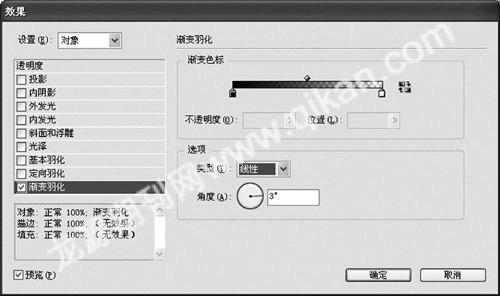
2.當有多個元素的時候,還會涉及到位置排列的問題,可通過Shift+鼠標點擊的方法同時選擇多個元素,再通過“窗口→對象和版面→對齊”調出對齊面板,再根據需要選擇左對齊、頂對齊等項就可以了。
3.InDesign中也提供多邊形、線條等繪制工具,操作方法與Photoshop相似。
藝林閑話
“簡單即是美”。上例的設計,結構布局還可以,不過背景圖片的應用使得整個作品顯得很凌亂。修改后的效果如圖5所示,背景圖替換成漸變,既簡單干凈,又有變化。另外原作中的文章導讀字體使用的是仿宋,與整體設計很不協調,并且也不方便閱讀,所以建議改為黑體。其他就是一些細節上的調節與潤色。
設計時,還要考慮到介質問題。比如普通紙張,設計元素中不宜大面積用色,如果因設計需要不得不大面積鋪背景色,最好不要用純黑,而要用70%甚至更淺的灰,以避免印刷時紙張透墨。另外因為黑白刊中沒有彩色,所以選擇的圖形的亮度反差要盡量大一些,否則會導致看不清楚的問題。

還有要注意的是,在有背景的圖片上疊加文字時,如果文字顏色與背景太接近,這時要對文字做一些處理,比如勾邊、加投影等,否則容易與背景混在一起難以辨認。

